Facebook ライブは非公開でブロードキャストできますか?

Facebook Live は、ほとんど手間をかけずにビデオをライブでストリーミングできる素晴らしいツールです。個人ユーザーから大規模なページまで、誰もが使用します。
Email Mergeは、内容は同じで情報が異なる一連のメッセージを作成できる大量のメール送信および作成機能です。次に、多数の顧客に送信します。キャンペーンを実行していて、一連のパートナーや顧客に招待状を送信する必要がある場合。または、メリット証明書と証明書を多くの人に送信する場合、電子メールマージ機能は非常に便利で、ユーザーがかなりの時間を節約するのに役立ちます。
たとえば、会社のイベントに参加するように招待する一連のクライアントパートナーに手紙を送る必要がありますが、手紙の主な内容は同じです。ただし、メールの件名、受信者の氏名、受信者のアドレス、電話番号などの情報は、各自に合わせて変更する必要があります。その後、メールマージ機能を使用すると、コンテンツですが、カスタマイズの詳細が異なります。
この記事では、MacでMicrosoftOfficeを使用して電子メールをマージする方法を説明します。例としてGmailを使用します。ただし、メールをOutlook(Exchange、POP、IMAPなど)に含めることができる限り、任意の種類の電子メールアカウントとマージできる場合。
たとえば、Gmailの場合は、Gmailの設定に移動します。
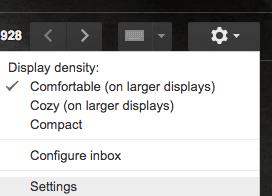
[転送とPOP / IMAP]で、[ IMAPを有効にする]が選択されていることを確認します。
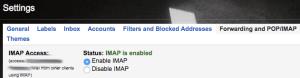
何らかの理由で、GoogleはOutlookが安全ではないと考えています。したがって、OutlookからGoogleにアクセスするには、google.com / settings / security / lesssecureappsにアクセスして、[オンにする]を選択する必要があります。
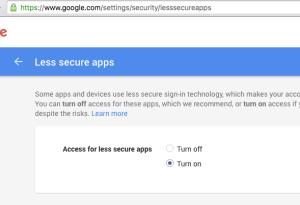
Outlookをオンにして、[Outlook]> [設定]を選択します。
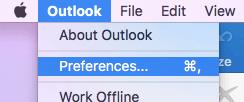
[アカウント]をクリックします。
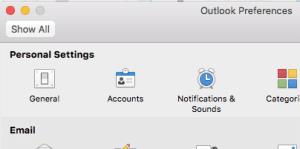
メールの送信に使用するアカウントを追加します。例としてGmailアカウントを使用したかったので、[その他のメール]を選択しました。
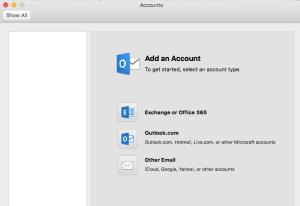
適切な情報を入力し、[アカウントの追加]をクリックします。
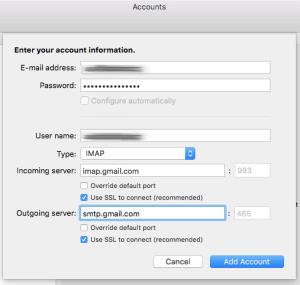
次に、Outlookをクリックし、[オフラインで作業]を選択します。この手順は必須ではありませんが、送信する前にマージされた電子メールを確認できるため、この手順をお勧めします。
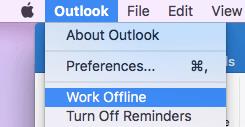
/Applications/Mail.appを起動し、[メール] > [設定]を選択します。
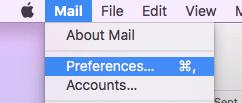
アカウントをお持ちでない場合、Appleはこのオプションを選択することを許可していません。そのため、使用しない場合でも、メールでメールアカウントを設定する必要があります。
[既定の電子メールリーダー]で、[ MicrosoftOutlook.app]を選択します。
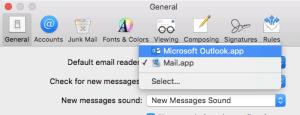
メールがデフォルトの電子メールクライアントをOutlookではなくメールに戻し続ける場合は、次のコマンドを実行できます。
/System/Library/Frameworks/CoreServices.framework/Versions/A/Frameworks/LaunchServices.framework/Versions/A/Support/lsregister -kill -r -all local、system、user
Excelスプレッドシートに少なくとも1つのメール列と別のメール列(名前など)があることを確認してください。簡単に見つけられる場所にExcelファイルを保存します。
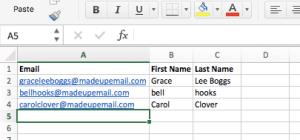
Wordに移動し、[メーリング]で、タイプを[文字]として選択します。
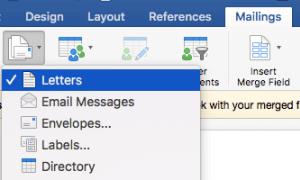
次に、[既存のリストを使用する]を選択し、前に保存したExcelファイルを見つけます。
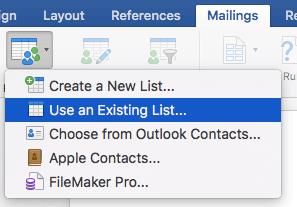
すでにExcelシートを作成している場合は、問題ありません。OKを押します。
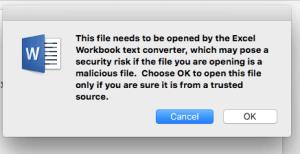
別のスプレッドシートを使用している場合を除き、正しいスプレッドシートを選択して、もう一度[ OK]をクリックします。
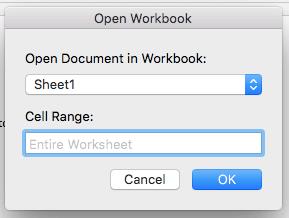
メールのカスタム要素スプレッドシートの他の列から値を挿入できます(たとえば、Dear'First_Name 'を使用すると、人の名前が自動的に入力されます)。
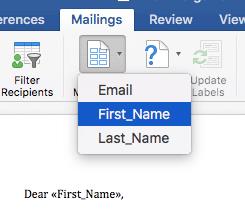
メッセージに満足したら、[電子メールにマージ]を選択します。
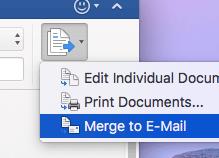
[電子メールにマージ]オプションがグレー表示されている場合は、WordがOutlookをデフォルトの電子メールクライアントとして認識していないことを意味します。Mailがデフォルトの電子メールクライアントとして頑固に受け入れているか、対応するOutlookバージョンがインストールされていない可能性があります。つまり、Outlook 2011がインストールされている限り、Word2011とOutlook2016を組み合わせて使用できます。
[宛先]セクションで電子メールアドレスヘッダーを選択し、[件名]セクションで受信者に表示する電子メールの件名を設定してから、メッセージ形式の種類(太字、斜体、または色がある場合はHTMLメッセージ)を選択します。 )。
次に、[送信トレイへのメールのマージ]をクリックします。
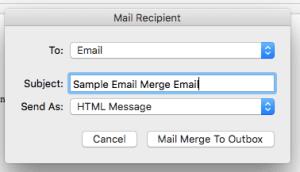
ここで、Outlookの[オフラインで作業]オプションが役立ちます。マージされた電子メールがすぐに送信されていない送信トレイが表示されます。
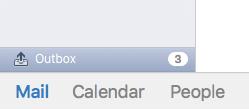
つまり、保留中の電子メールにアクセスして、問題がないかどうかを再確認することができます。
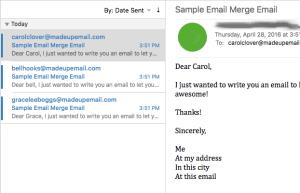
満足したら、[Outlook]> [オフラインで作業]を選択して、オンラインモードに戻します。メッセージが送信されます。
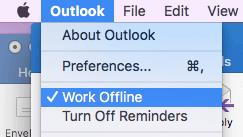
受信者のリストを作成する
Microsoft Wordを開き、その後、選択メーリングタブを > [受信者を選択> [新しいリストを作成。
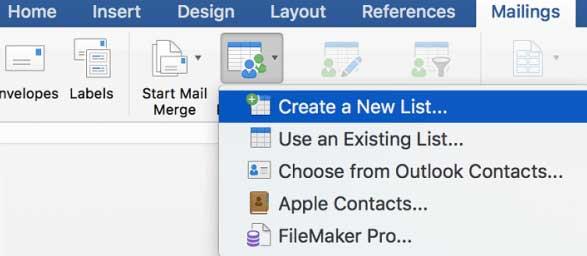
画面にデータソースウィンドウが表示されます。ご覧のとおり、リストフィールドには使用できる名前が含まれています。混乱を避けるために、それらの横にあるマイナス記号を選択してクリックすることにより、それらを削除できます。次に、対応するフィールドに必要な名前を入力します。上下の矢印を使用して、各フィールド名の位置を並べ替えることができます。完了したら、[作成]をクリックします。
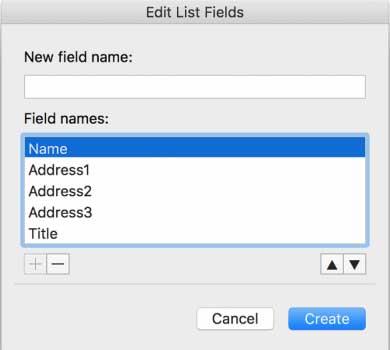
データソースに名前を付けて、[保存]をクリックします。フィールドに受信者の名前と住所を入力します。最後に、[ OK ]をクリックします。
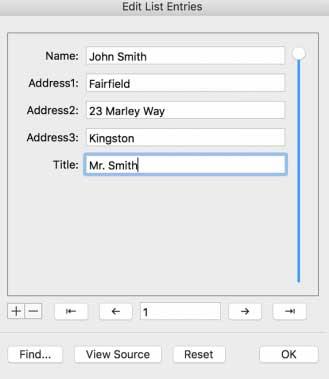
Mail Merge Macbookを使用して、フィールドを挿入し、ドキュメントを完成させます
ここで最も簡単な部分として、マージフィールドを挿入します。[メーリング]タブを選択し、[マージフィールドの挿入]をクリックして、マージフィールドを選択します。これらの手順を繰り返して、ドキュメントに適切なマージフィールドを入力します。[保存] 、[メーリング]の順に選択し、[完了してマージ]をクリックして、[個々のドキュメントの編集]をクリックします。

最後に、ドキュメントを確認したり、印刷したりできます。
Facebook Live は、ほとんど手間をかけずにビデオをライブでストリーミングできる素晴らしいツールです。個人ユーザーから大規模なページまで、誰もが使用します。
https://www.youtube.com/watch?v=ptR9NfE8FVw Discord アプリケーションを面白くするのは Discord チャンネルです。ミームが詰まったテキスト チャンネルであっても
Instagram が 2020 年にリールを初めて導入して以来、リールはこのアプリのお気に入りの機能になりました。乗っ取ることを目的としたこれらの短編ビデオ
ディズニーは世界中で愛されるアメリカのセンセーションです。映画からテレビ番組、テーマパークに至るまで、この象徴的な企業は成功裏に世界を征服してきました。
仮想アシスタントは使用しません。おそらく心の底では、バーチャルであろうがなかろうが、アシスタントを雇うのにふさわしいほど自分が重要であるかどうか、あるいはそうかもしれないと疑っているのです。
今日、世論調査が発表されましたが、おそらくそれほど驚かないでしょう。伝統的に2020年ではなく明日選挙が行われた場合のようだ
その人気にもかかわらず、GroupMe は技術的な問題や不具合の影響を受けないわけではありません。ユーザーが遭遇する可能性のある問題の 1 つは、
購入者の注意を引くためには、Facebook マーケットプレイス上の商品の写真を一番上に表示する必要があります。だからこそ重要なのです
世界中で 1 億 5,000 万人を超えるユーザーがいる Discord がゲーマーにとって最も人気のあるチャット アプリであることは驚くべきことではありません。リアクションの役割は、次のいずれかを表します。
テキストを図形に変換することは、Adobe Illustrator の最も便利な機能の 1 つです。作業をカスタマイズしたり、単語をさまざまな単語と組み合わせたりすることができます。
スライド プレゼンテーション内でオブジェクトが重なっている場合、目的のオブジェクトを選択するのが難しい場合があります。別のオブジェクトの背後にあるオブジェクトを選択するのが難しい場合
Minecraft で他のプレイヤーを見つけることは、敵にこっそり近づいたり、チームメイトを見つけたりする必要がある場合に最適です。ただし、他のプレイヤーを見つけるのが難しい場合は、
すべてのアプリには、データや情報、チャット、画像、ビデオ、その他のメディア コンテンツの安全を確保する保護とプライバシーの設定があります。 WhatsAppは
完璧な写真を撮り、苦労してストーリーを作成しました。投稿ボタンを押しても、表示されるのは拡大された、または歪んだ写真です。
「興味があるかもしれません」セクションは、ほとんどの Twitter ユーザーを悩ませます。結局のところ、特定の人やプロフィールをフォローするのには理由があるわけではありません。
Instagram では常に新しい更新情報を受信しています。これはアプリにとっては有益ですが、更新によって問題が発生する場合があります。よくある問題
タグ付けは何年も前から Facebook の機能です。それが好きな人もいれば、そうでない人もいます。タグ付けは基本的に画像内の誰かへのリンクを添付することですが、
『ゼルダの伝説 ティアーズ オブ ザ キングダム (TotK)』のほぼすべての鎧は腐敗しやすいです。この劣化は、特に次の場合に高いリスクをもたらします。
Instagram ストーリーの画像サイズ要件を遵守することが最も重要です。遵守しないと、投稿がぼやけてトリミングされていない状態になるためです。これらはそうではありません
2023 年 10 月 19 日更新 時々、人生がソーシャルメディアの目標の邪魔をすることがあります。携帯電話で文字を入力している瞬間があったかもしれません。


















